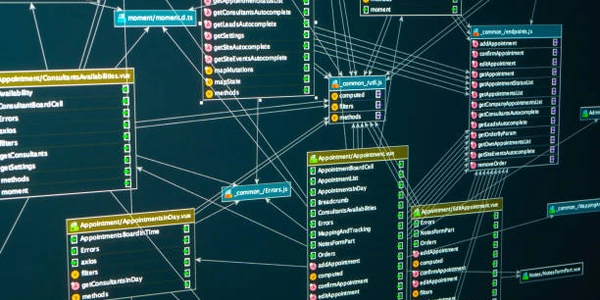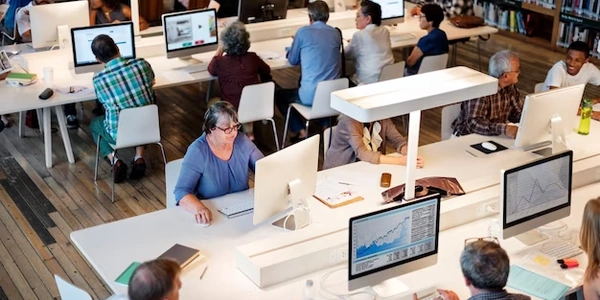adb コマンドで Android デバイスから SQLite データベースファイルを直接取得する
Android デバイスから SQLite データベースを取得する方法
adb コマンドを使用して、Android デバイスから SQLite データベースファイルを直接取得できます。
手順
- USB デバッ グを有効にする。
- Android SDK Platform Tools をインストールする。
- コマンドプロンプトを開き、以下のコマンドを実行する。
adb pull /data/data/<パッケージ名>/databases/<データベース名> <保存先ファイル名>
例
adb pull /data/data/com.example.app/databases/my_database.db my_database.db
SQLite データベースブラウザを使用すると、Android デバイス上の SQLite データベースを直接閲覧したり、編集したりできます。
- SQLite データベースブラウザをインストールする。
- Android デバイスを PC に接続する。
- SQLite データベースブラウザで Android デバイスを選択する。
- データベースを選択して閲覧・編集する。
アプリの提供する機能を使用する
一部のアプリは、データベースを外部にエクスポートする機能を提供しています。
- アプリの設定画面を開く。
- データベースのエクスポート機能を選択する。
- エクスポート形式を選択する。
- 保存場所を選択してエクスポートする。
注意事項
- データベースファイルは、アプリのデータフォルダに保存されています。
- データベースファイルは、アプリによって異なる名前で保存されている場合があります。
public class MainActivity extends AppCompatActivity {
private static final String DATABASE_NAME = "my_database.db";
@Override
protected void onCreate(Bundle savedInstanceState) {
super.onCreate(savedInstanceState);
setContentView(R.layout.activity_main);
// データベースファイルの保存先
String path = Environment.getExternalStoragePublicDirectory(Environment.DIRECTORY_DOWNLOADS).getPath() + "/" + DATABASE_NAME;
// adb コマンドを実行
try {
Runtime.getRuntime().exec("adb pull /data/data/" + getPackageName() + "/databases/" + DATABASE_NAME + " " + path);
} catch (IOException e) {
e.printStackTrace();
}
// データベースファイルを読み込み
SQLiteDatabase db = SQLiteDatabase.openDatabase(path, null, SQLiteDatabase.OPEN_READONLY);
// データベースの操作
db.close();
}
}
- このコードはサンプルコードであり、実際の使用には修正が必要になる場合があります。
- データベースファイルへのアクセスには、適切な権限が必要です。
その他の SQLite データベースを取得する方法
DDMS (Dalvik Debug Monitor Server) は、Android デバイスのデバッグとパフォーマンス分析を行うツールです。DDMS を使用して、Android デバイス上の SQLite データベースを閲覧したり、編集したりできます。
- Eclipse を起動する。
- DDMS を起動する。
- "File Explorer" タブを開く。
- "/data/data/<パッケージ名>/databases/<データベース名>" を選択する。
ネットワーク経由でアクセスする
一部のアプリは、ネットワーク経由でデータベースにアクセスできる機能を提供しています。
- IP アドレスとポート番号を確認する。
- SQLite データベースブラウザで IP アドレスとポート番号を指定して接続する。
アプリのソースコードから直接アクセスする方法もありますが、高度な知識が必要となります。
- DDMS は Android Studio では廃止されました。
- ネットワーク経由でアクセスする場合は、セキュリティに注意する必要があります。
- アプリのソースコードから直接アクセスする場合は、アプリの動作に影響を与える可能性があります。
X 0 まとめ
Android デバイスから SQLite データベースを取得するには、いくつかの方法があります。それぞれの方法にはメリットとデメリットがあるので、状況に合わせて最適な方法を選択する必要があります。
sqlite android